¿Alguna vez has pensado en cómo los impresionantes carteles pueden capturar la oscura y emocionante atmósfera de un juego como Tomb Raider? Con las técnicas adecuadas en Photoshop, puedes crear tu propio y único estilo. En este tutorial aprenderás a integrar efectos de fuego impresionantes y elementos oscuros en tus escenas para generar la atmósfera deseada. Sumérgete en los pasos que te ayudarán a dar vida a tu visión artística.
Conclusiones clave
- Crea un nuevo grupo para los efectos de fuego y trabaja con diferentes colores y configuraciones de pinceles.
- Utiliza partículas de fuego digitales y ceniza para mejorar la atmósfera de la escena.
- Aplica filtros para aportar movimiento y profundidad a tus efectos.
Guía paso a paso
1. Crear una nueva fuente de fuego
Primero, debes crear un nuevo grupo en el panel de capas. Ve a la vista de capas y crea un nuevo grupo. Nómbralo "Fuego". Escoge un color de referencia para tu fuego, preferiblemente un rojo intenso, para lograr la cálida y vibrante apariencia del fuego.
2. Agregar una superficie de color y una máscara
Crea una nueva superficie de color en el grupo y utiliza el color rojo seleccionado anteriormente. Establece el modo de fusión en "Multiplicar negativo" para intensificar el efecto transparente del fuego. Luego, invierte la máscara de esta superficie de color y selecciona un pincel con 100% de opacidad para pintar inicialmente un punto blanco en la escena. Coloca este punto en el lugar donde sospechas que está la fuente del fuego.
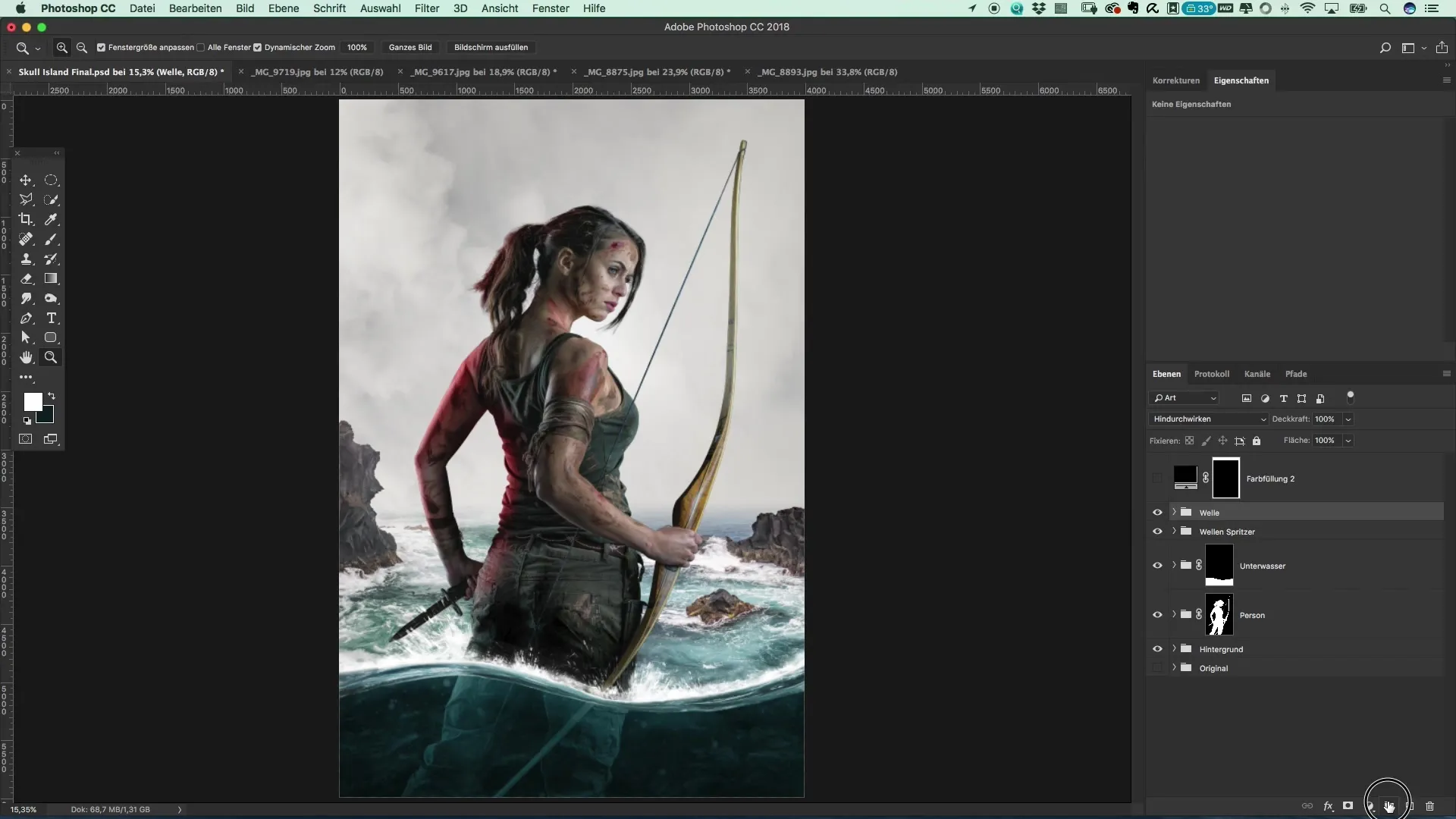
3. Trabajar con partículas de fuego en la imagen
Para agregar partículas de fuego adicionales, necesitarás varias fotos de elementos que representen el fuego. Puedes grabar tus propios videos de fuego o recurrir a material ya existente. Encuentra especímenes que se integren bien en la escena deseada e impórtalos a tu documento.
4. Importar y editar tu fuego
Guarda las imágenes de fuego seleccionadas e impórtalas a Photoshop. También aquí establece el modo de fusión en "Multiplicar negativo" para lograr una integración armoniosa en el entorno. Coloca las partículas de fuego en los puntos previamente establecidos y ajusta la parte inferior para optimizar las transiciones.
5. Crear efectos de ceniza y partículas
Para un aspecto realista, debes agregar partículas de ceniza que caigan del cielo. Crea una nueva capa vacía y nómbrala "Partículas" o "Ceniza". Elige un pincel negro y ajusta la opacidad al 100%. Pinta puntos irregulares en la escena que parezcan ceniza en caída. Asegúrate de que la distancia entre las partículas varíe para obtener un efecto más natural.

6. Agregar movimiento
Para darle más dinamismo a las partículas, ve a "Filtro" y selecciona "Desenfoque de movimiento". De esta manera, tu ceniza tendrá una animación que genera la impresión de movimiento. Presta atención a que el ángulo y la intensidad del desenfoque correspondan al movimiento del fuego.
7. Añadir irregularidades
El objetivo es que las partículas parezcan más irregulares. Para ello, puedes utilizar la herramienta de selección elíptica para seleccionar las partículas y girarlas o trasladarlas según sea necesario. Experimenta con las posiciones de las partículas para que se integren de manera más natural en la escena.
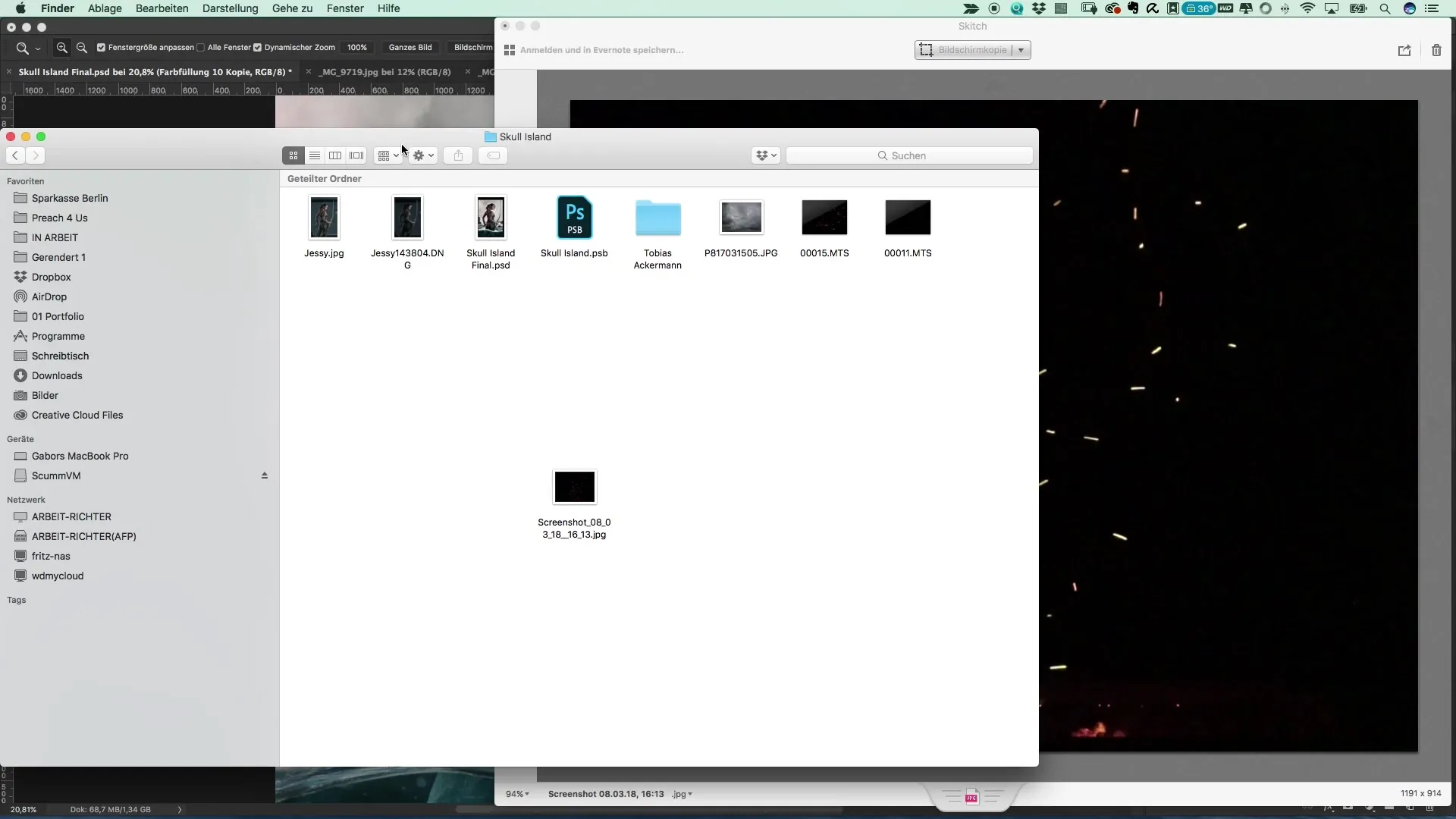
8. Toques finales y desvanecimiento de efectos
Utiliza una máscara sobre la capa de partículas para desvanecer algunas de ellas. Usa un pincel con aproximadamente un 10% de opacidad para desvanecer las partículas sutilmente y hacer que el efecto sea aún más realista. Revisa la imagen general y ajusta la opacidad, posiciones y configuraciones de la máscara según sea necesario.
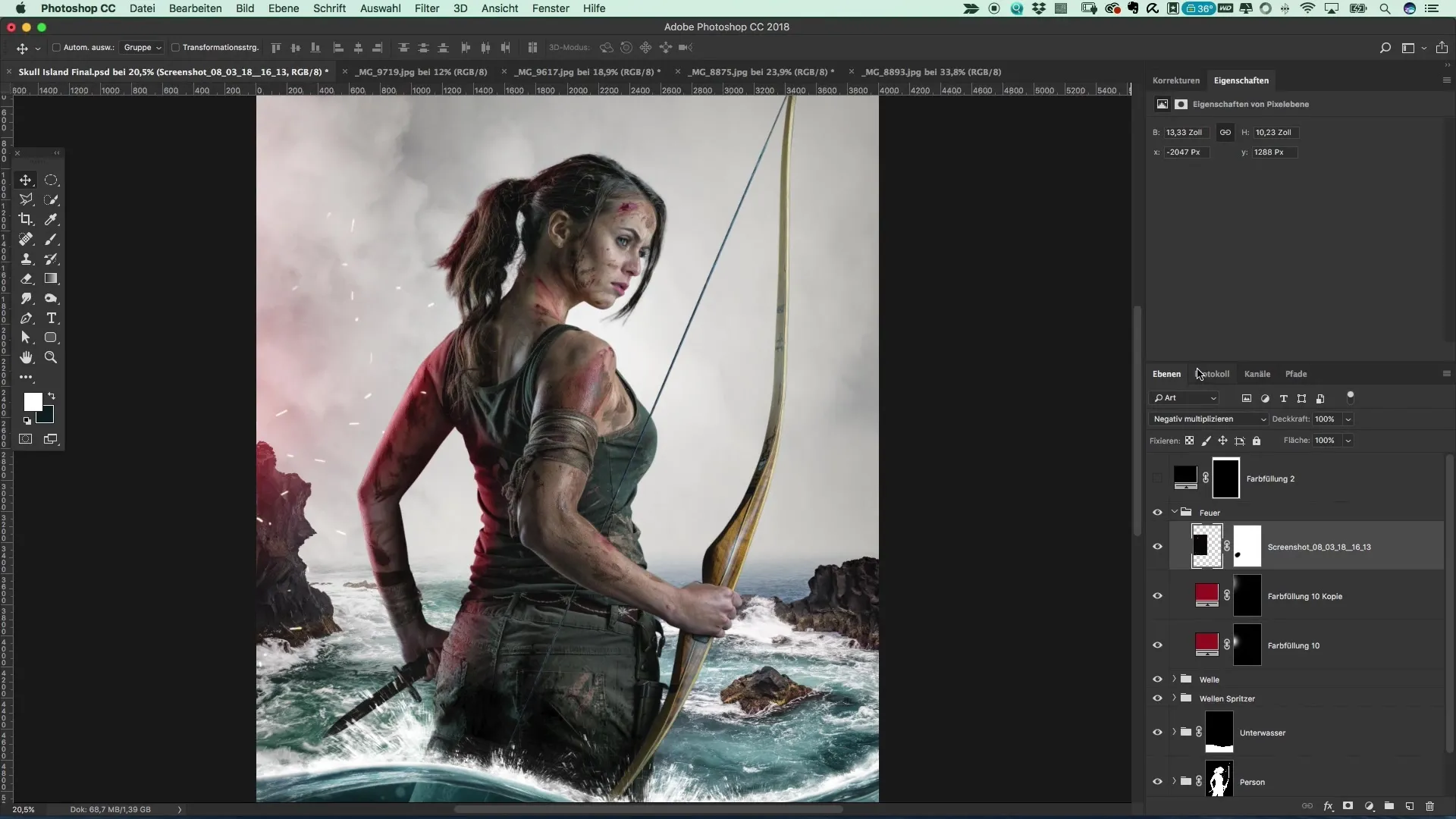
Resumen - Crear carteles al estilo de Tomb Raider
En este tutorial, has aprendido las técnicas básicas para diseñar tus propios carteles oscuros y encantadores que incluyan efectos de fuego y ceniza. Al manejar creativamente capas de color, máscaras y efectos de partículas, puedes crear composiciones impresionantes que capturan perfectamente la esencia de juegos como Tomb Raider.
Preguntas frecuentes
¿Cómo creo partículas de fuego realistas?Utiliza diferentes imágenes de fuego, establece el modo de fusión en "Multiplicar negativo" y colócalas estratégicamente en la escena.
¿Por qué es importante elegir un buen color?El color elegido influye fuertemente en el ambiente general y los efectos visuales de tu cartel.
¿Puedo utilizar mis propias imágenes de fuego?Sí, aprende la técnica de tomar tus propias fotos de fuego o edita material existente.


